5 καλύτεροι ασύρματοι φορτιστές για το Huawei P30 Pro: Ο απόλυτος οδηγός
5 καλύτεροι ασύρματοι φορτιστές για το Huawei P30 Pro Το Huawei P30 Pro είναι ένα smartphone-ναυαρχίδα που προσφέρει μια ποικιλία χαρακτηριστικών και …
Διαβάστε το άρθρο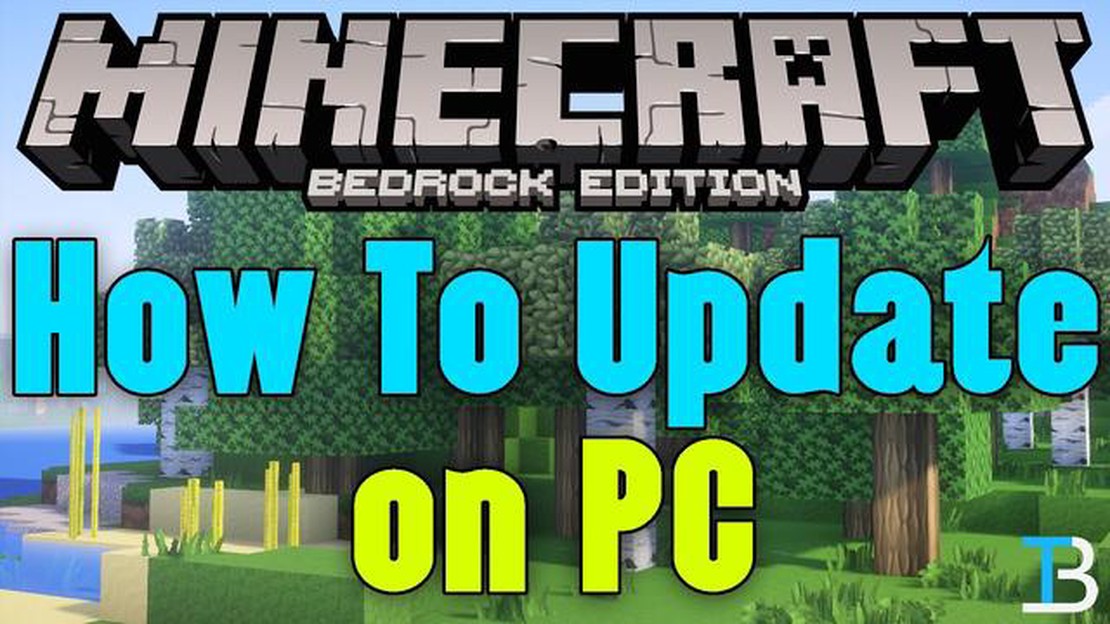
Το Minecraft είναι ένα δημοφιλές παιχνίδι υπολογιστή που αναπτύσσεται ενεργά από τον δημιουργό του Markus Persson. Ωστόσο, όπως κάθε άλλο λογισμικό, το Minecraft χρειάζεται περιοδικές ενημερώσεις για να διορθώνει σφάλματα, να προσθέτει νέα χαρακτηριστικά και να βελτιώνει τη συνολική απόδοση. Σε αυτό το άρθρο, θα σας πούμε πώς να ενημερώσετε το Minecraft στα Windows και θα σας δώσουμε οδηγίες βήμα προς βήμα, ώστε να μπορείτε να απολαμβάνετε την τελευταία έκδοση αυτού του εθιστικού παιχνιδιού.
Βήμα 1: Εκκινήστε τον Minecraft Launcher. Ο Launcher είναι ένα πρόγραμμα που σας επιτρέπει να εκτελείτε και να ελέγχετε το Minecraft. Ανοίξτε το Launcher και εισαγάγετε τα διαπιστευτήριά σας για να συνδεθείτε στο λογαριασμό σας στο Minecraft.
Βήμα 2: Ελέγξτε για ενημερώσεις. Αφού συνδεθείτε στο λογαριασμό σας στο Minecraft στο Launcher, ελέγξτε για ενημερώσεις κάνοντας κλικ στο κουμπί “Play” ή “Launch”. Ο Εκτοξευτής θα ελέγξει αυτόματα για μια νέα έκδοση του Minecraft και θα σας ζητήσει να την κατεβάσετε εάν είναι διαθέσιμη.
Βήμα 3: Ενημέρωση του Minecraft. Εάν ο Εκτοξευτής εντοπίσει μια νέα έκδοση του Minecraft, θα σας ζητήσει να ενημερώσετε το παιχνίδι. Κάντε κλικ στο κουμπί “Ενημέρωση” ή “Update” για να ξεκινήσετε τη λήψη και την εγκατάσταση της τελευταίας έκδοσης του παιχνιδιού. Περιμένετε να ολοκληρωθεί η διαδικασία ενημέρωσης.
Βήμα 4: Εκκινήστε την ενημερωμένη έκδοση του Minecraft. Μόλις ολοκληρωθεί η διαδικασία ενημέρωσης, ο Εκτοξευτής θα σας ζητήσει να εκκινήσετε την ενημερωμένη έκδοση του Minecraft. Κάντε κλικ στο κουμπί “Play” (Αναπαραγωγή) ή “Launch” (Εκκίνηση) για να απολαύσετε το παιχνίδι στην ενημερωμένη έκδοση.
Βήμα 5: Απολαύστε το ενημερωμένο Minecraft! Τώρα μπορείτε να απολαύσετε το παιχνίδι Minecraft στην ενημερωμένη έκδοση. Έχετε πρόσβαση σε νέα χαρακτηριστικά, διορθώσεις σφαλμάτων και βελτιωμένη απόδοση. Ελέγχετε τακτικά τις ενημερώσεις και μην χάνετε τις νέες εκδόσεις του Minecraft για να απολαύσετε πλήρως αυτό το εθιστικό παιχνίδι.
Μην ξεχάσετε να αποθηκεύσετε τα δεδομένα του παιχνιδιού σας και να δημιουργήσετε αντίγραφα ασφαλείας των αρχείων σας πριν από την ενημέρωση του Minecraft. Αυτό θα σας βοηθήσει να αποφύγετε να χάσετε τα επιτεύγματα και τις αποθηκεύσεις σας στο παιχνίδι.
Εάν είστε οπαδός του Minecraft, οι τακτικές ενημερώσεις του παιχνιδιού αποτελούν ουσιαστικό μέρος της εμπειρίας σας στο παιχνίδι. Η ενημέρωση του Minecraft στα Windows είναι μια απλή διαδικασία που μπορεί να γίνει σε λίγα μόνο βήματα. Σε αυτό το άρθρο, θα εξετάσουμε τις λεπτομερείς οδηγίες βήμα προς βήμα για την ενημέρωση του Minecraft στα Windows.
Τώρα έχετε πλήρεις οδηγίες βήμα προς βήμα για το πώς να ενημερώσετε το Minecraft στα Windows. Ακολουθώντας αυτά τα βήματα, θα έχετε πάντα πρόσβαση στις τελευταίες δυνατότητες και βελτιώσεις του παιχνιδιού. Παίξτε το Minecraft με ευχαρίστηση!
Πριν ενημερώσετε το Minecraft στον υπολογιστή σας, θα πρέπει πρώτα να βεβαιωθείτε ότι έχετε εγκαταστήσει την τελευταία έκδοση του παιχνιδιού. Οι νέες ενημερώσεις συχνά κάνουν αλλαγές, διορθώνουν σφάλματα και προσθέτουν νέα χαρακτηριστικά, οπότε είναι σημαντικό να έχετε την πιο πρόσφατη έκδοση.
Διαβάστε επίσης: Πώς να διορθώσετε το εσωτερικό σφάλμα του Προγραμματιστή βίντεο στα Windows
Για να ελέγξετε αν η έκδοση του Minecraft σας είναι ενημερωμένη, ακολουθήστε τα παρακάτω βήματα:
Το πρόγραμμα θα ελέγξει αυτόματα αν η έκδοσή σας είναι ενημερωμένη και, αν υπάρχει διαθέσιμη ενημέρωση, θα σας προτείνει να την κατεβάσετε και να την εγκαταστήσετε. Εάν η έκδοσή σας είναι ήδη ενημερωμένη, το παιχνίδι θα σας ειδοποιήσει σχετικά.
Αν δεν βλέπετε την επιλογή “Αποκτήστε την πιο πρόσφατη έκδοση” στο μενού ρυθμίσεων, αυτό σημαίνει ότι έχετε ήδη εγκαταστήσει την πιο πρόσφατη έκδοση του παιχνιδιού και δεν απαιτείται ενημέρωση.
Αφού εγκαταστήσετε το Minecraft στον υπολογιστή σας, θα βρείτε μια συντόμευση για την εκτέλεση του Minecraft Launcher στην επιφάνεια εργασίας σας ή στο μενού Έναρξη. Για να ενημερώσετε το παιχνίδι, θα πρέπει να εκτελέσετε αυτόν τον Εκτοξευτή.
Ακολουθήστε τα παρακάτω βήματα για να εκκινήσετε τον Minecraft Launcher:
Στη συνέχεια, θα εμφανιστεί το παράθυρο Minecraft Launcher, το οποίο θα εμφανίζει τις διάφορες εκδόσεις του παιχνιδιού και λεπτομέρειες σχετικά με τις ενημερώσεις.
Διαβάστε επίσης: Η Amazon ετοιμάζεται να λανσάρει μια υπηρεσία streaming gaming
Σημείωση: Εάν σας ζητηθεί να εισαγάγετε τα στοιχεία σύνδεσής σας, εισαγάγετε το όνομα χρήστη και τον κωδικό πρόσβασης του λογαριασμού σας Mojang για να αποκτήσετε πρόσβαση στο λογαριασμό σας στο Minecraft και να ενημερώσετε το παιχνίδι.
Για να ενημερώσετε το Minecraft στην τελευταία έκδοση, πρέπει να χρησιμοποιήσετε τον επίσημο Minecraft Launcher. Αν δεν έχετε ακόμα τον Launcher, μπορείτε να τον κατεβάσετε από τον επίσημο ιστότοπο του Minecraft.
Μόλις ολοκληρωθεί η ενημέρωση του Minecraft, μπορείτε να εκκινήσετε το παιχνίδι, να συνδεθείτε στο λογαριασμό σας και να απολαύσετε τα νέα χαρακτηριστικά και τις διορθώσεις που είναι διαθέσιμες στην τελευταία έκδοση του παιχνιδιού.
Για να ενημερώσετε το Minecraft στα Windows, θα πρέπει να συνδεθείτε στον εκτοξευτή του παιχνιδιού και να μεταβείτε στην καρτέλα “Ρυθμίσεις”. Εκεί θα βρείτε την επιλογή “Ενημέρωση εκτοξευτή”, την οποία πρέπει να ενεργοποιήσετε. Στη συνέχεια, ο Εκτοξευτής θα κατεβάσει αυτόματα την τελευταία διαθέσιμη έκδοση του παιχνιδιού.
Όχι, δεν είναι δυνατή η ενημέρωση του Minecraft στα Windows χωρίς τη χρήση του Launcher. Καθώς το παιχνίδι ενημερώνεται τακτικά και προστίθενται νέες λειτουργίες, ο Εκτοξευτής είναι απαραίτητο εργαλείο για τη λήψη και εγκατάσταση ενημερώσεων.
Για να μάθετε την τρέχουσα έκδοση του Minecraft στα Windows, πρέπει να ανοίξετε τον Εκτοξευτή του παιχνιδιού και να κοιτάξετε την έκδοση που αναγράφεται δίπλα στο όνομα του παιχνιδιού στη λίστα των διαθέσιμων προφίλ. Αν θέλετε να μάθετε περισσότερα για τις τελευταίες ενημερώσεις, μπορείτε επίσης να επισκεφθείτε τον επίσημο ιστότοπο του Minecraft.
Εάν αντιμετωπίζετε προβλήματα με την ενημέρωση του Minecraft στα Windows, συνιστάται να ελέγξετε τη σύνδεσή σας στο διαδίκτυο και να βεβαιωθείτε ότι είναι σταθερή. Θα πρέπει επίσης να βεβαιωθείτε ότι έχετε αρκετό ελεύθερο χώρο στον σκληρό σας δίσκο για να κατεβάσετε και να εγκαταστήσετε την ενημέρωση. Εάν το πρόβλημα επιμένει, ίσως αξίζει να επικοινωνήσετε με την υποστήριξη του Minecraft για περαιτέρω βοήθεια.
Οι ημερομηνίες κυκλοφορίας των ενημερώσεων του Minecraft στα Windows δεν είναι γνωστές εκ των προτέρων και εξαρτώνται από τους προγραμματιστές του παιχνιδιού. Ωστόσο, μπορείτε να ενημερώνεστε για τα νέα του Minecraft στον επίσημο ιστότοπο του παιχνιδιού ή σε διάφορα φόρουμ παιχνιδιών, όπου συνήθως εμφανίζονται πληροφορίες σχετικά με τις επερχόμενες ενημερώσεις. Μπορείτε επίσης να εγγραφείτε στο ενημερωτικό δελτίο του προγραμματιστή για να λαμβάνετε ειδοποιήσεις για νέες ενημερώσεις μέσω ηλεκτρονικού ταχυδρομείου.
5 καλύτεροι ασύρματοι φορτιστές για το Huawei P30 Pro Το Huawei P30 Pro είναι ένα smartphone-ναυαρχίδα που προσφέρει μια ποικιλία χαρακτηριστικών και …
Διαβάστε το άρθροΠώς να διορθώσετε το GTA 5 που δεν ξεκινάει, κολλάει στην οθόνη φόρτωσης στα Windows 10 (Steam) Το Grand Theft Auto V (GTA 5) είναι ένα δημοφιλές …
Διαβάστε το άρθροΜετατρέψτε εικόνες JPG σε PDF στα Windows 10 χωρίς πρόσθετες εφαρμογές! Συμβαίνει συχνά να έχετε πολλές φωτογραφίες ή εικόνες σε μορφή jpg που θέλετε …
Διαβάστε το άρθροΠώς να δημιουργήσετε μια έξυπνη ιατρική πρακτική το 2023 Η παγκόσμια ιατρική συνεχίζει να εξελίσσεται και κάθε χρόνο νέες τεχνολογίες δρομολογούν …
Διαβάστε το άρθροΠώς να διορθώσετε την αναζήτηση Google που δεν λειτουργεί στο Android Η Αναζήτηση Google είναι ένα βασικό εργαλείο για τους χρήστες Android, που τους …
Διαβάστε το άρθροΠώς να διορθώσετε το σφάλμα εξαίρεσης δικτύου Starbound | NEW & Updated in 2023 Αν είστε αφοσιωμένος παίκτης του Starbound, μπορεί να έχετε …
Διαβάστε το άρθρο